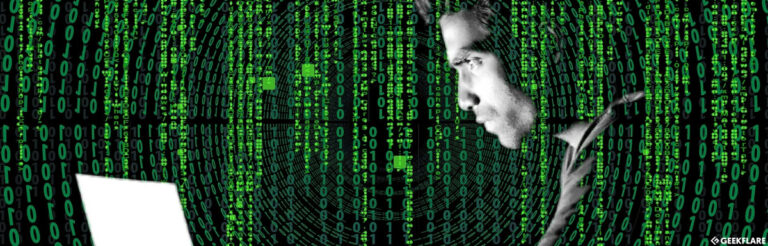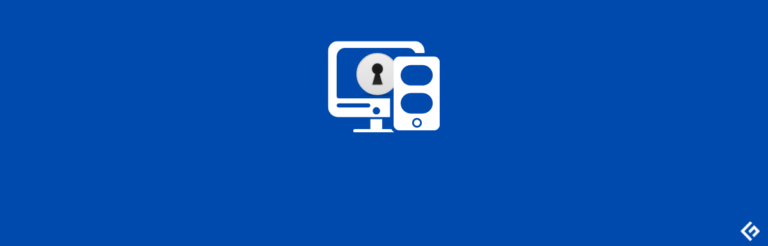如何在您的Windows PC上启用和/或禁用Cortana

让我们在初始设置后来看看如何在Windows PC上启用(和禁用)Cortana。
Cortana 是微软对谷歌助手、苹果Siri等的回应。
它可以帮助预订meetings,发送电子邮件,搜索位置,找到乘车等等。

然而,对于这个问题,人们存在两种不同的立场。
| 杰克:在设置我的Windows电脑时,Cortana似乎不是一个好主意。但几周后,我想尝试一下,结果却找不到它。 | 丹尼斯:我非常兴奋地想利用Cortana提高我的工作效率。但实际上我几乎没有用过。我想删除它,但不知道该怎么做。 |
启用(或禁用)Cortana
所以我们在这里来帮助这两个群体,看看如何启用/禁用Cortana。虽然它看起来是一个标准功能,可以打开或关闭,但在Windows设置或类似的地方并不可用。
这涉及到组策略或注册表编辑,你将在本教程之后轻松完成。
让我们开始吧。
请记住,这只适用于具有管理员权限的个人计算机。如果你的计算机是企业网络的一部分,请咨询系统管理员解决任何问题。
使用组策略编辑器
按下⊞+R打开Windows运行,输入gpedit.msc,然后按下enter。
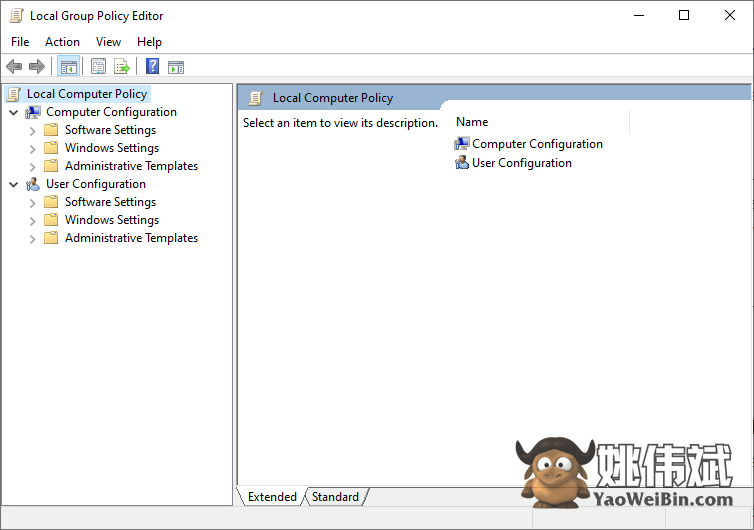
接下来,导航到计算机配置>管理模板>Windows组件>搜索>允许Cortana。

最后,选择已启用/已禁用,点击应用,然后点击确定。

使用注册表编辑器
使用注册表编辑器启用Cortana更加简单。
首先,在Windows运行中输入regedit,然后按下enter。然后导航到计算机HKEY_LOCAL_MACHINESOFTWAREPoliciesMicrosoftWindowsWindows Search。
或者,直接在注册表编辑器中使用上述路径并按下enter直接跳转到该位置:

随后,双击AllowCortana,将值数据从0更改为1以启用它,然后点击确定。要禁用Cortana,请将此值更改为0并点击确定。
结论
本文旨在在初始Windows设置后启用或禁用Cortana。你可以通过组策略或注册表编辑来实现。
Cortana可以帮助你轻松完成一些小事。尽管如此,很多用户避免使用这些数字个人助手,原因包括隐私等各种原因。
但不可否认的是,这些机器人助手离理想还有很大差距,我们将拭目以待他们如何塑造着future of voice search。